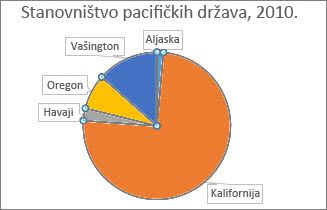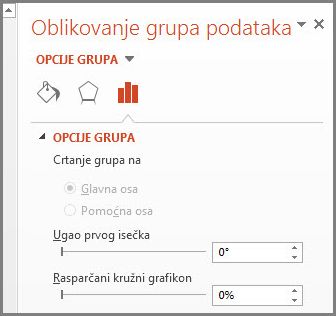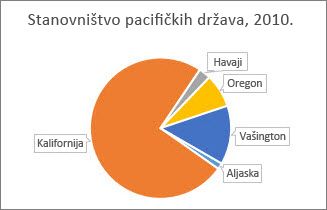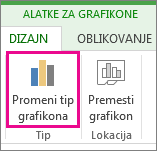Da biste promenili način na koji su isečci u kružnom grafikonu raspoređeni, rotirajte ih. To možete da uradite pomoću kružnih, 3-D kružnih i prstenastih grafikona u programu Microsoft Excel ili Pomoću Excel grafikona koji ste kopirali u PowerPoint, Word ili Outlook.
Na primer, u ovom grafikonu, nekoliko oznaka stanja se ugnjetavanje ispod naslova. Pomeranje kružnog toka u smeru kretanja kazaljki na satu može to da reši, kao i da promeni položaj Kalifornije kako bi naglasio koliko je veliki deo kružnog grafikona u poređenju sa druga četiri stanja. Kao bonus, kalifornijska nalepnica postaje vidljivija. Zato pomerimo kružni smer kretanja kazaljki na satu za trećinu kruga ili za 120 stepeni.
-
Kliknite desnim tasterom miša na bilo koji isečak kružnog grafikona > oblikujte grupu podataka.
-
U oknu Oblikovanje tačke podataka u polju Ugao prvog isečka zamenite 0 sa 120 i pritisnite taster Enter.
Kružni grafikon sada izgleda ovako:
Ako želite da rotirate drugi tip grafikona, kao što je trakasti ili stubičasti grafikon, jednostavno promenite tip grafikona u željeni stil. Na primer, da biste rotirali stubičasti grafikon, promenili biste ga u trakasti grafikon. Izaberite grafikon, izaberite karticu " Dizajn" na kontekstualnoj kartici "Alatke za grafikone", a zatim izaberite stavku "Promeni tip grafikona".